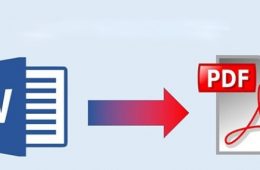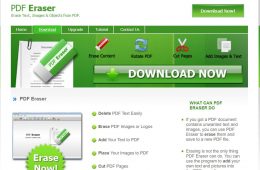Cuộc sống hiện đại, hàng ngày bạn gia tăng tiếp xúc với khối lượng thông tin, dữ liệu ngày một nhiều. Microsoft Delve giúp bạn khám phá và mang lại thông tin có khả năng liên quan đến mục đích bạn tìm kiếm.
Trong bài viết này, GetDrive.Net sẽ chia sẻ với bạn về Microsoft Delve là gì? Và cách sử dụng Microsoft Delve như thế nào? Hãy cùng theo dõi nhé!
Giới thiệu Microsoft Delve
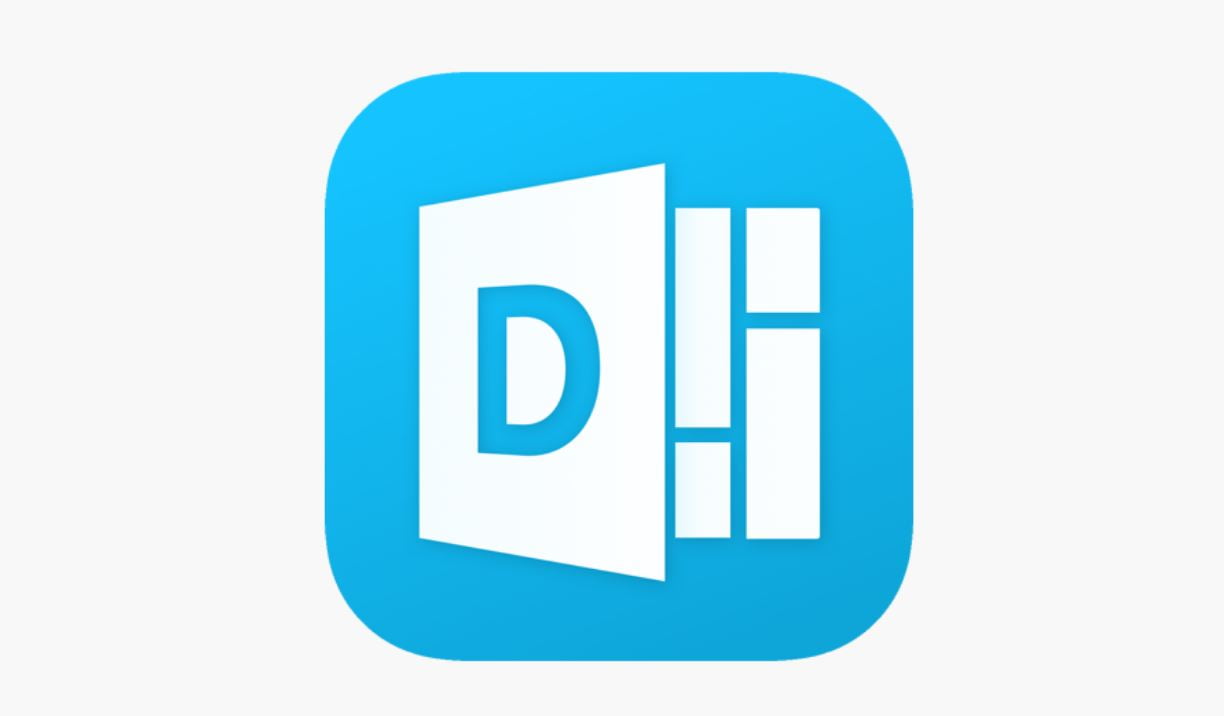
Dùng Delve để quản lý hồ sơ, khám phá và sắp xếp thông tin. Bạn và đồng nghiệp sử dụng Office 365 để làm việc với nhau càng nhiều, bằng cách xem, sửa và chia sẻ tài liệu cho nhau, thì Delve càng hữu ích đối với tất cả các bạn.
Delve được hỗ trợ bởi Office Graph và hiển thị cho người dùng thấy nội dung có liên quan nhất, trên cơ sở họ làm việc với ai và những điều họ đang làm. Thông tin trong Delve được điều chỉnh phù hợp cho từng người dùng. Delve không thay đổi các quyền và người dùng sẽ chı̉ nhı̀n thấy những gì họ có quyền truy nhập.
Chức năng của Microsoft Delve
– Tìm kiếm những thông tin cá nhân từ kho lưu trữ đám mây OneDrive, hòm thư Outlook, SharePoint Online và Yammer.
– Giám sát hành động người dùng để đưa ra những nội dung phù hợp và hữu ích nhất.
– Tìm kiếm mang lại nhiều loại video, link, tài liệu…
– Loại bỏ những email rác, những email không phải mail rác nhưng không được người dùng quan tâm nhiều trong hộp thư Inbox.
Cách sử dụng Microsoft Delve
Vào trang chủ https://Office.com, sau đó đăng nhập vào hệ thống bằng tài khoản Office 365. Sau đó chọn Delve.
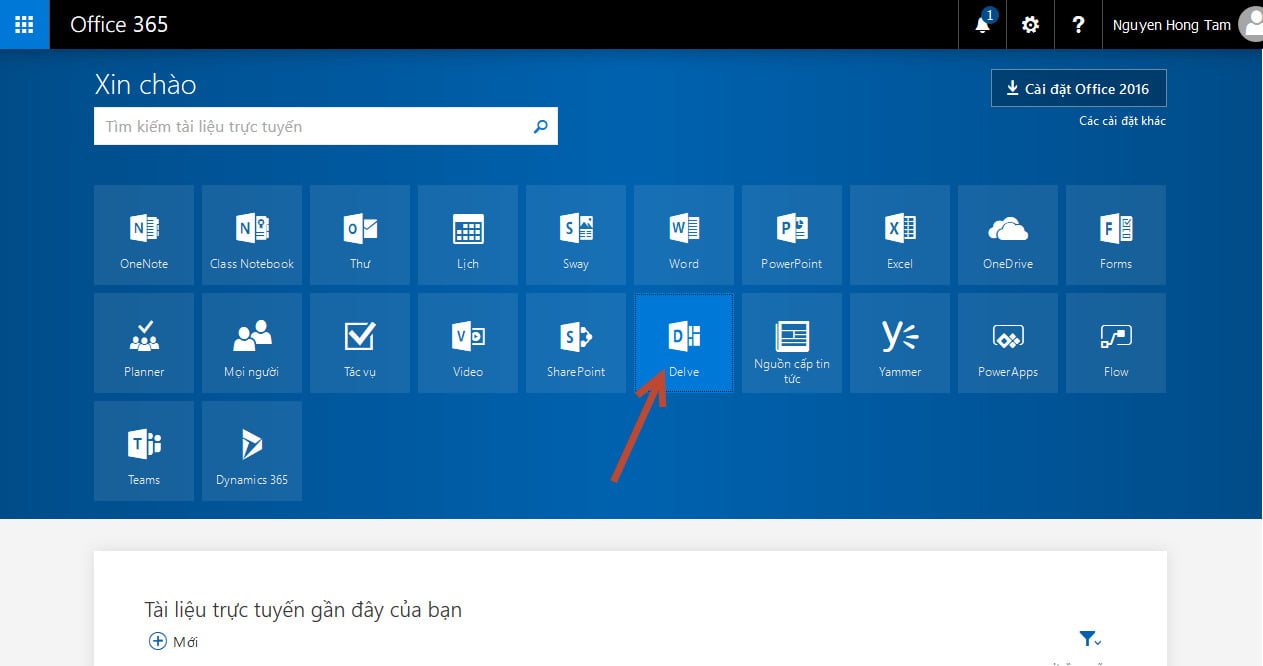
Xem trang và cập nhật hồ sơ:
Trang hồ sơ của bạn trong Delve là nơi cho phép người khác tìm hiểu chủ tài khoản, xem tất cả các tài liệu, các dự án, kỹ năng, và lịch sử giáo dục trong hồ sơ. Hãy cập nhật hồ sơ cá nhân thường xuyên để xem mọi ý kiến đóng góp chuyên môn được mọi người cùng nhóm góp ý.
Trong đó:
(1) Cập nhập hồ sơ để xem mọi ý kiến đóng góp
(2) Tài liệu mọi người có thể xem khi được share
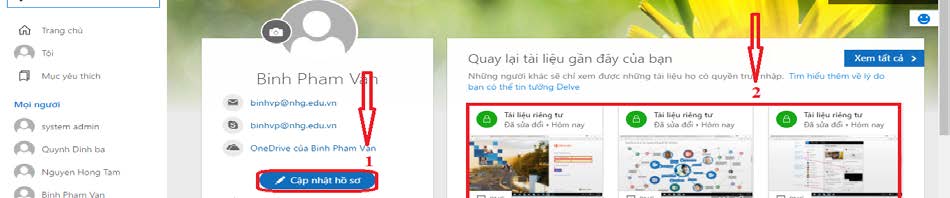
Kết nối và cộng tác trong Office Delve:
Bạn và tất cả mọi người có trang hồ sơ của riêng bạn. Sử dụng các trang hồ sơ để tìm thông tin về người – và thông qua mọi người – và giúp người khác tìm thấy bạn. Bạn cũng có thể kết nối với những người khác trực tiếp từ trang hồ sơ của họ.
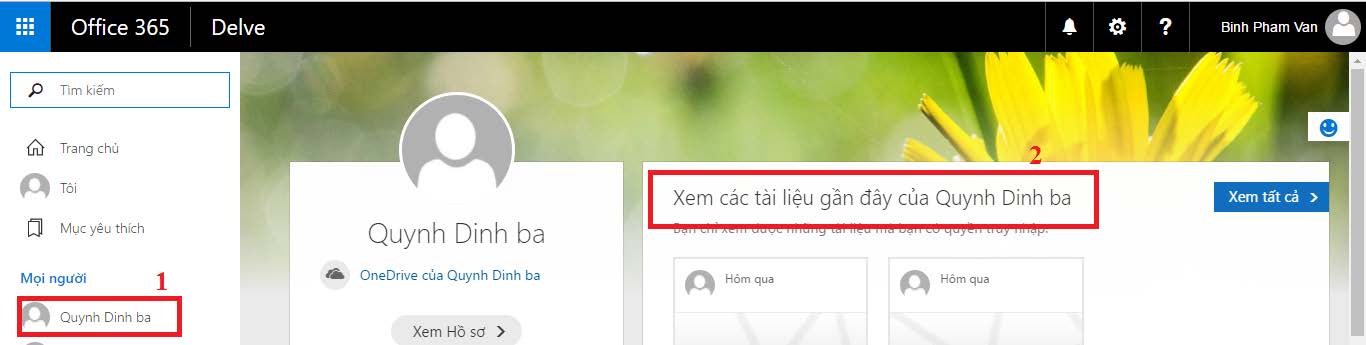
Tài liệu an toàn trong Office Delve:
Delve không bao giờ thay đổi bất kỳ quyền nào. Bạn có thể xem tài liệu riêng tư của bạn trong Delve, những người khác không thể thấy các hoạt động cá nhân của bạn, như bạn đọc những tài liệu nào, bạn gửi và nhận những email nào hay bạn tham gia vào những cuộc hội thoại Skype for Business nào. Người khác có thể thấy rằng bạn đã chỉnh sửa tài liệu nhưng chỉ khi họ có quyền truy nhập vào cùng một tài liệu.

Tìm thông tin người khác:
Bạn có thể tìm thấy thông tin về người khác bằng cách đi tới trang hồ sơ của họ trong Delve. Danh sách mọi người ở bên trái hiển thị một số người mà bạn đã xem gần đây trong Delve. Để tìm những người khác Bấm vào tên hoặc ảnh của một người ở bất cứ nơi nào trong Delve hoặc gõ tên của họ vào hộp tìm kiếm, rồi bấm vào tên của họ.
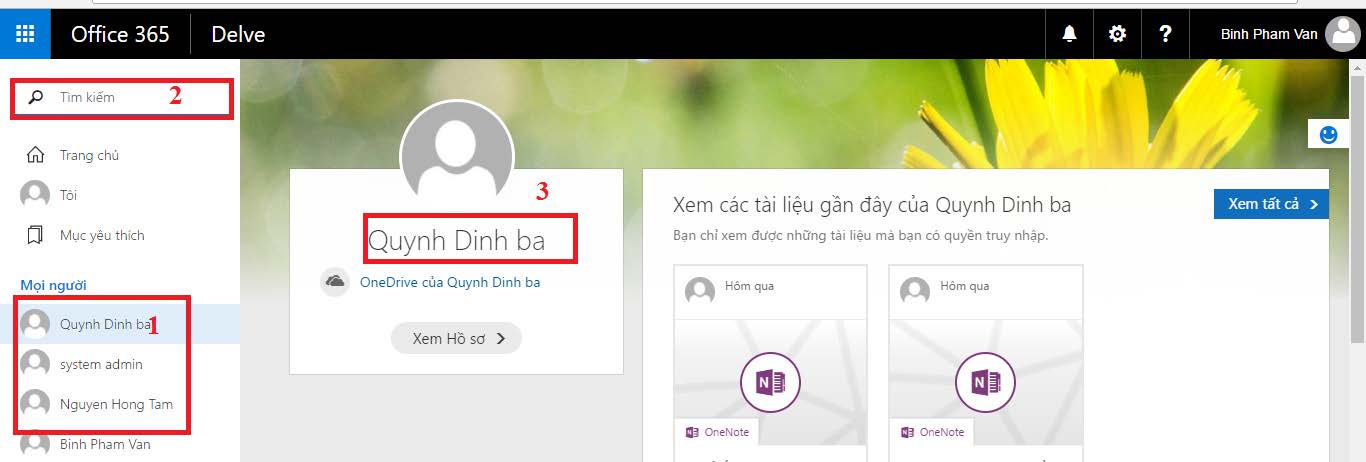
Nhóm và chia sẻ tài liệu trong Office Delve
Delve cho phép bạn có thể sử dụng bảng thảo luận để tạo nhóm cho tài liệu và chia sẻ các tài liệu có liên quan.bạn có thể tạo bảng thảo luận để thu thập tất cả các tài liêu dự án cho nhóm của mình. Bảng thảo luận giúp dễ dàng thu thập và tìm hiểu nội dung, và cũng dễ dàng chia sẻ với những người khác.
Bạn có thể cũng theo dõi các tài liệu trong Delve bằng cách thêm chúng vào yêu thích. Nếu bạn tìm thấy tài liệu bạn muốn lưu cho sau này, hãy bấm vào biểu tượng thẻ đánh dấu trong góc dưới bên trái để thêm nó vào yêu thích của bạn. Đúp chuột vào danh mục yêu thích để dễ dàng tìm kiếm khi cần.
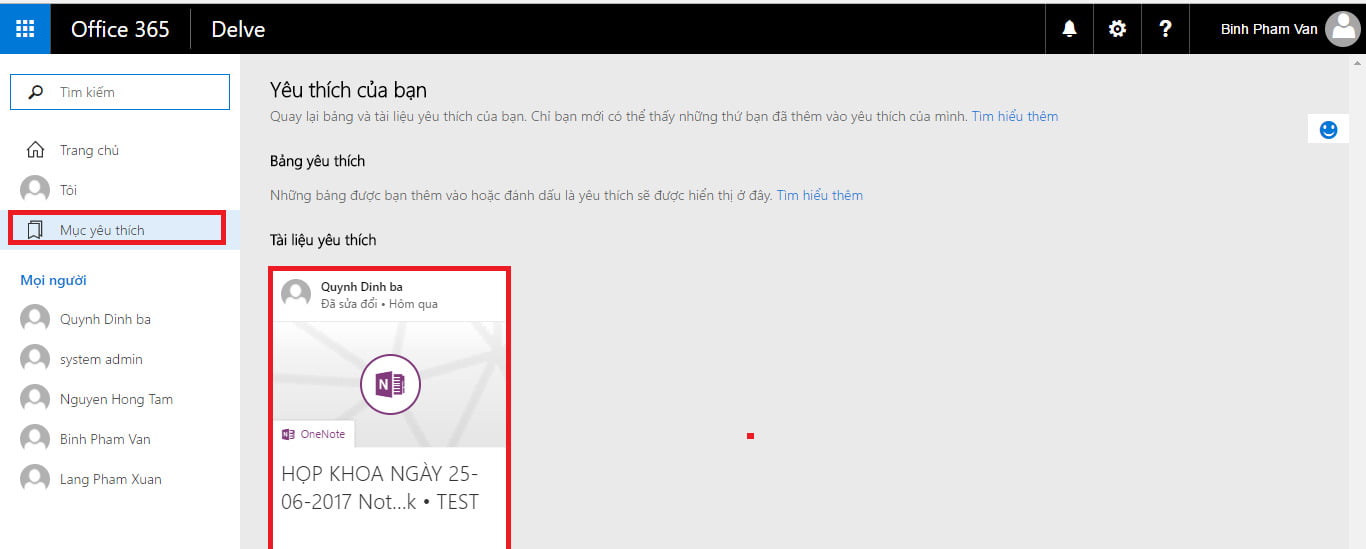
Tài liệu tham khảo về Microsoft Delve
- Tài liệu “Office Delve là gì?” TẠI ĐÂY
- Video “How I use Delve every DAY!”
- Video “What Is Office Delve”
Với những chia sẻ trên về Microsoft Delve, hy vọng bài viết này hữu ích cho bạn, bạn có thể sử dụng Microsoft Delve một cách dễ dàng. Chúc bạn thành công!